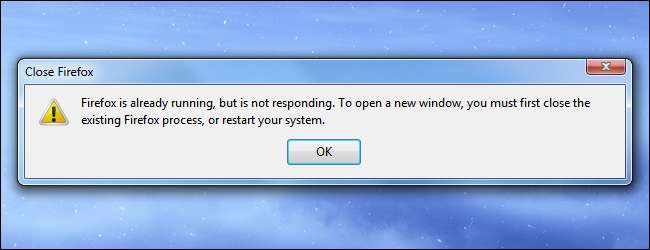
ข้อผิดพลาด“ Firefox ทำงานอยู่แล้ว แต่ไม่ตอบสนอง” หลอกหลอนผู้ใช้ Firefox มาหลายปี คุณไม่จำเป็นต้องรีสตาร์ทคอมพิวเตอร์เมื่อคุณเห็นข้อผิดพลาดนี้โดยปกติแล้วคุณสามารถแก้ไขได้ด้วยการเดินทางไปยังตัวจัดการงานอย่างรวดเร็ว
ข้อผิดพลาดนี้เกิดขึ้นเมื่อปิด Firefox แต่ยังทำงานอยู่เบื้องหลัง Firefox อยู่ในระหว่างการปิดหรือหยุดทำงานและไม่ได้ปิดอย่างถูกต้อง ในบางสถานการณ์ที่เกิดขึ้นไม่บ่อยนักอาจมีปัญหากับโปรไฟล์ของคุณ
รอสักครู่
หากคุณเพิ่งปิดหน้าต่าง Firefox ทั้งหมดและพยายามเปิดหน้าต่างใหม่อย่างรวดเร็วคุณอาจเห็นข้อความนี้ เนื่องจาก Firefox ยังคงทำงานอยู่เบื้องหลังทำงานดูแลทำความสะอาดและบันทึกข้อมูลของคุณก่อนที่จะเลิกใช้ หากคุณรอสองสามวินาทีแล้วลองเปิด Firefox อีกครั้งคุณอาจพบว่าเปิดขึ้นอย่างถูกต้อง
สิ้นสุด Firefox.exe ในตัวจัดการงาน
หากการรอสองสามวินาทีไม่ได้ผลแสดงว่า Firefox ไม่สามารถปิดได้อย่างถูกต้อง แม้ว่าหน้าต่าง Firefox ทั้งหมดอาจถูกปิด แต่ Firefox ก็ยังทำงานอยู่เบื้องหลัง อาจถูกแช่แข็งและไม่ได้ใช้ทรัพยากรระบบหรืออาจจะเคี้ยวเวลา CPU ที่มีอยู่ของคุณ
โชคดีที่การสิ้นสุด Firefox ในตัวจัดการงานนั้นง่ายมาก ขั้นแรกให้เปิดตัวจัดการงานโดยกด Ctrl + Shift + Escape คุณยังสามารถคลิกขวาที่ทาสก์บาร์ของคุณแล้วเลือกตัวจัดการงาน

Firefox จะไม่ปรากฏในรายการแอปพลิเคชันที่ทำงานอยู่เนื่องจากรายการนี้แสดงเฉพาะแอปพลิเคชันที่เปิดหน้าต่างไว้ ไม่มีปัญหาเพียงคลิกแท็บกระบวนการ
(ใน Windows 8 คุณจะพบ Firefox ภายใต้กระบวนการเบื้องหลังนอกจากนี้คุณยังสามารถคลิกแท็บรายละเอียดเพื่อดูรายการกระบวนการทั้งหมด)

พิมพ์ตัวอักษร ฉ และคุณควรข้ามไปที่กระบวนการ firefox.exe ทันที คุณยังสามารถคลิกไฟล์ ชื่อภาพ ส่วนหัวเพื่อจัดเรียงรายการกระบวนการตามตัวอักษรและค้นหา firefox.exe
เมื่อคุณพบ firefox.exe แล้วให้เลือกและคลิกปุ่มสิ้นสุดกระบวนการ
นี่คือความหมายของข้อความเมื่อขอให้คุณ“ ปิดกระบวนการ Firefox ที่มีอยู่”
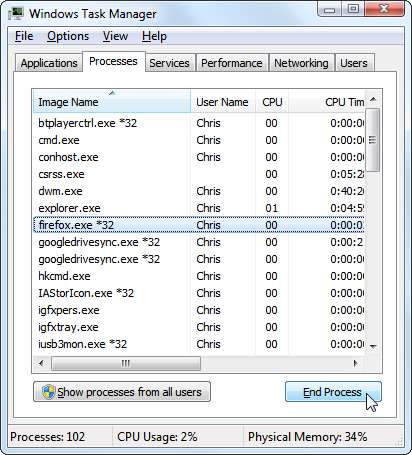
ยืนยันการดำเนินการและ Firefox จะถูกปิดอย่างไม่เป็นท่า คุณสามารถเริ่ม Firefox ใหม่ได้แล้ว
รีสตาร์ทคอมพิวเตอร์ของคุณ
การรีสตาร์ทคอมพิวเตอร์เป็นตัวเลือกนิวเคลียร์และตรงไปตรงมาก็ไม่ใช่ความคิดที่ดีนัก หากคุณพบข้อผิดพลาดนี้คุณสามารถแก้ไขได้ตลอดเวลาโดยไม่ต้องรีสตาร์ทคอมพิวเตอร์
คำแนะนำ "รีสตาร์ทคอมพิวเตอร์ของคุณ" มีไว้สำหรับผู้ใช้ที่ไม่ค่อยมีประสบการณ์ซึ่งอาจไม่ต้องการจัดการกับตัวจัดการงานการรีสตาร์ทคอมพิวเตอร์จะทำงานได้เนื่องจากจะทำให้กระบวนการทั้งหมดในคอมพิวเตอร์ของคุณสิ้นสุดลงรวมถึง firefox.exe
ลบการล็อกโปรไฟล์
หากคุณได้ลองทำทุกอย่างข้างต้นแล้วรวมถึงการรีบูตเครื่องคอมพิวเตอร์ของคุณและคุณยังคงเห็นข้อความนี้เป็นไปได้ว่าโปรไฟล์ Firefox ของคุณยัง“ ถูกล็อก” Firefox ได้รับการออกแบบมาเพื่อให้แน่ใจว่า Firefox เพียงสำเนาเดียวเท่านั้นที่ใช้โปรไฟล์ในครั้งเดียว เพื่อให้แน่ใจว่าสิ่งนี้จะวางไฟล์ล็อคพิเศษในไดเร็กทอรีโปรไฟล์ ในบางกรณี Firefox อาจทิ้งไฟล์ล็อกไว้เมื่อเกิดปัญหาหรือปิดอย่างผิดปกติ
คุณสามารถลบไฟล์ล็อกเหล่านี้ด้วยตัวคุณเอง ตรวจสอบให้แน่ใจว่า Firefox ไม่ได้ทำงาน (ไม่ได้อยู่ในตัวจัดการงาน) ก่อนที่คุณจะดำเนินการนี้มิฉะนั้นคุณอาจทำให้โปรไฟล์ของคุณเสียหาย
ขั้นแรกคุณจะต้องเปิดโฟลเดอร์โปรไฟล์ Firefox ของคุณ ในการดำเนินการดังกล่าวบน Windows ให้กด Windows Key + R คัดลอกและวางบรรทัดต่อไปนี้ลงในกล่องแล้วกด Enter:
% appdata% \ Mozilla \ Firefox \ Profiles

ดับเบิลคลิกที่โฟลเดอร์โปรไฟล์ที่ลงท้ายด้วย. ค่าเริ่มต้น โปรไฟล์มีชื่อคำนำหน้าแบบสุ่มในคอมพิวเตอร์แต่ละเครื่อง แต่จะลงท้ายด้วย. ค่าเริ่มต้นเสมอ
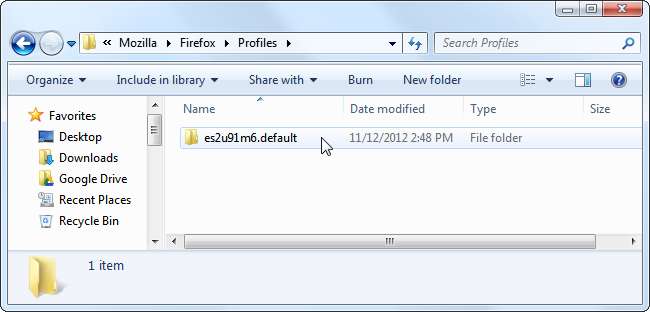
ค้นหาไฟล์ parent.lock ไฟล์และลบมัน Firefox ควรเปิดอย่างถูกต้องแล้ว
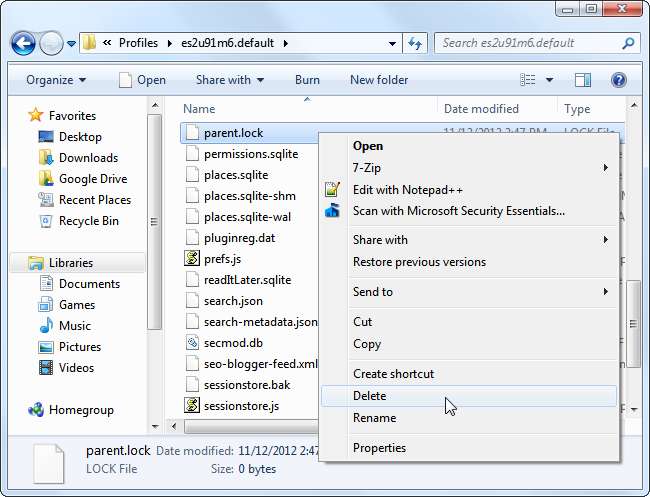
หากคุณใช้ Mac OS X คุณจะต้องลบไฟล์ .parentlock ไฟล์ในไดเร็กทอรีโปรไฟล์ของคุณแทน ผู้ใช้ Linux จะต้องลบไฟล์ .parentlock และ ล็อค ไฟล์.
วิธีการข้างต้นควรแก้ไขข้อผิดพลาด "Firefox ทำงานอยู่แล้ว" ส่วนใหญ่ หากคุณยังคงประสบปัญหานี้โปรดปรึกษา โปรไฟล์ในการใช้งาน หน้าวิกิบน mozillaZine สำหรับการแก้ปัญหาทางเทคนิคเพิ่มเติมสำหรับปัญหาที่หายาก
เราได้กล่าวถึง การแก้ไขปัญหาข้อขัดข้องและแฮงค์ด้วย Firefox - ในขณะที่บทความนั้นมีไว้สำหรับ Firefox เวอร์ชันเก่า แต่คำแนะนำส่วนใหญ่ยังคงใช้ได้ในปัจจุบัน







